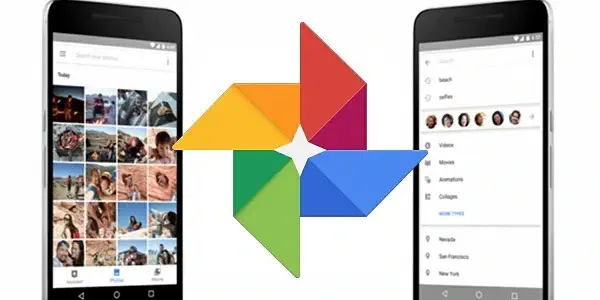ببساطة، إن الصور تعتبر من أكثر الذكريات قيمة لدينا. فهي تحتضن لحظات حياتنا الثمينة والمميزة، وتعكس مشاعرنا وتجاربنا بشكل واضح. ولحماية هذه الذكريات، يعتمد الكثيرون على خدمات النسخ الاحتياطي عبر الإنترنت، مثل خدمة النسخ الاحتياطي من جوجل. ولكن ماذا يحدث عندما نفقد صورنا الثمينة بطريق الخطأ أو نرغب في استعادتها لأسباب مختلفة؟ هذا هو موضوعنا لهذا المقال، حيث سنتناول كيفية استعادة الصور من النسخ الاحتياطي على جوجل والخطوات الأساسية التي يجب اتباعها لضمان استرجاع الصور بنجاح.
كيفية استعادة الصور من النسخ الاحتياطي من جوجل
استعادة الصور من نسخ الاحتياطي على خدمة جوجل هي عملية تسهلها الشركة للمستخدمين.الخطوات الأساسية لكيفية القيام بهذا:
- يجب عليك البدء بتسجيل الدخول إلى حساب Google الذي تم استخدامه لإنشاء نسخ الاحتياطي. اذهب إلى موقع Google على الويب وتأكد من تسجيل الدخول بالمعلومات الصحيحة.
- بمجرد تسجيل الدخول، انتقل إلى صفحة Google Photos. يمكنك الوصول إليها من القائمة الرئيسية لحساب Google الخاص بك.
- ابحث في مكتبة الصور الخاصة بك عن الصور التي تريد استعادتها. يمكنك استخدام ميزة البحث للعثور على الصور بناءً على الكلمات الرئيسية أو التواريخ أو المكان.
- بمجرد العثور على الصور المفقودة، حدد الصور والفيديوهات التي تريد استعادتها. يمكنك اختيار مجموعة صور كاملة أو صورة واحدة.
- بعد تحديد الصور المطلوبة، انقر على زر “استعادة” أو “تنزيل”، حسبما تكون الخيارات المتاحة. ستبدأ جوجل في استعادة الصور وحفظها في مكتبتك مرة أخرى.
- تحقق من مكتبة الصور الخاصة بك للتأكد من أن الصور تم استعادتها بنجاح. ستظهر الصور المستعادة في مكتبتك مع الصور الأخرى.
إن استعادة الصور من نسخ الاحتياطي على جوجل تعد عملية سهلة وفعالة. يمكنك الحفاظ على صورك وذكرياتك بسهولة من خلال هذه الخدمة الموثوقة والمتاحة مجانًا.
أين أجد النسخ الاحتياطي للصور
يمكن العثور على نسخ الاحتياطي لصورك على خدمة Google Photos، وهذا يتطلب تسجيل الدخول إلى حساب Google الخاص بك واتباع الخطوات التالية:
زيارة موقع Google Photos: افتح متصفح الويب الخاص بك وانتقل إلى Google Photos من خلال الرابط التالي: Google Photos.
- تأكد من تسجيل الدخول إلى حساب Google الذي تستخدمه لنسخ الاحتياطي للصور.
- بمجرد تسجيل الدخول، ستجد مكتبتك الشخصية مع جميع الصور والفيديوهات التي تم تخزينها على خدمة Google Photos.
- ستلاحظ أن جميع الصور والفيديوهات المحفوظة على حسابك تم تنظيمها تلقائيًا بترتيب زمني وفقًا للتواريخ. يمكنك التنقل بين الألبومات والفئات المختلفة للعثور على الصور التي تريد استعادتها.
- بعد العثور على الصور التي ترغب في استعادتها، قم بتحديدها عن طريق النقر عليها. ستظهر أزرار أعلى الصفحة تشمل “استعادة” أو “تنزيل”. انقر على إحدى هذه الأزرار لاستعادة الصور إلى مكتبتك.
بهذه الطريقة، يمكنك العثور على نسخ الاحتياطي لصورك بسهولة واستعادتها على خدمة Google Photos. يُفضل أن تحتفظ بنسخ احتياطية من صورك بانتظام لضمان حمايتها والوصول إليها في حالة فقدان البيانات أو الحاجة إلى استعادتها.

هل يمكن استرجاع الصور المحذوفة من جوجل درايف
نعم، يمكنك استعادة الصور المحذوفة من Google Drive إذا قمت بحذفها عن طريق الخطأ أو بدافع عرض أو لأي سبب آخر. لاحتمالية نجاح الاسترجاع، يمكنك اتباع الخطوات التالية:
- ابدأ بتسجيل الدخول إلى حساب Google الذي كان مرتبطًا بملفاتك على Google Drive.
- بعد تسجيل الدخول، انتقل إلى قائمة Google Drive. ستجد خيارًا يسمى “سلة المهملات” أو “Trash” في القائمة الجانبية. انقر على هذا الخيار.
- في سلة المهملات، ستجد جميع الملفات والصور التي تم حذفها مؤخرًا. ابحث عن الصور التي تريد استعادتها.
- حدد الصور التي تريد استعادتها، ثم انقر على الخيار “استعادة” (Restore) أو “ارجاع” (Recover). ستُعيد هذه الخطوة الصور المحذوفة إلى مجلد Google Drive الرئيسي.
من الجيد أن تعلم أن Google Drive يحتفظ بالملفات المحذوفة لفترة معينة، وتستند هذه المدة إلى سياسة الاحتفاظ بالملفات في Google Drive. بعد انتهاء هذه الفترة، قد يصبح من الصعب أو غير ممكن استعادة الملفات المحذوفة. لذا، يجب العمل بسرعة إذا كنت بحاجة إلى استعادة صورك المحذوفة من Google Drive.
مقالات مشابهة :
كيفية نقل الصور من جوجل إلى الهاتف
إزالة محتوى من جوجل
اعراب الجمل النحوية من جوجل
كيفية استعادة الصور المحذوفة في (Google Photos)
لاستعادة الصور المحذوفة في Google Photos، يمكنك اتباع الخطوات التالية:
- تسجيل الدخول إلى Google Photos.
- في شاشة البداية، اضغط على أيقونة القائمة الثلاثية الموجودة في الزاوية العليا اليسرى للشاشة (أو الخيار “المزيد” إذا كنت تستخدم التطبيق على الهاتف). ثم اختر “سلة المحذوفات” أو “Bin” من القائمة.
- ستجد الصور التي تم حذفها مؤخرًا في “سلة المحذوفات”. ابحث في هذه القائمة عن الصور التي ترغب في استعادتها.
- بعد العثور على الصور التي تريد استعادتها، حددها عن طريق النقر عليها. ستظهر خيارات أعلى الشاشة، واحدة منها هي “استعادة” (Restore) أو “ارجاع” (Recover). انقر على هذا الخيار لاستعادة الصور.
- التحقق من المكتبة: تأكد من الذهاب إلى مكتبة Google Photos الخاصة بك للتحقق من أن الصور المحذوفة قد تم استعادتها بنجاح. ستكون هذه الصور متاحة مرة أخرى في مكتبتك بجميع الألبومات والتصنيفات.
من الجيد معرفة أن Google Photos يحتفظ بالصور المحذوفة لمدة معينة، وبعد انقضاء هذه الفترة قد يصبح من الصعب استعادتها. لذلك، يُفضل القيام بعملية الاسترجاع في أقرب وقت ممكن إذا كنت بحاجة إلى الصور المحذوفة.
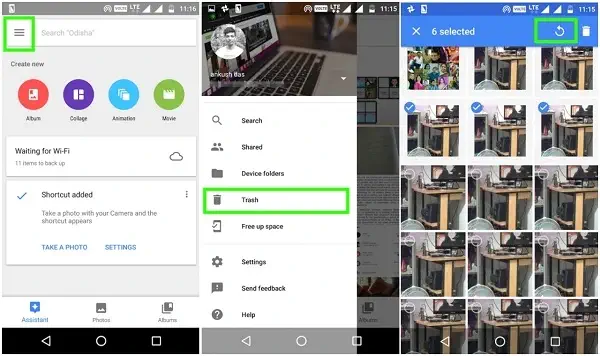
النسخ الاحتياطي الكامل
النسخ الاحتياطي الكامل تمثل عملية حفظ نسخة من جميع الملفات والبيانات المخزنة على جهاز كمبيوتر أو جهاز آخر بشكل كامل وشامل. تهدف هذه النسخة الاحتياطية إلى حماية المعلومات الحيوية والملفات الهامة من فقدان أو تلف غير متوقع. يمكن أن تكون هذه النسخ الاحتياطية مفيدة في حالات فقدان البيانات نتيجة لمشاكل تقنية، مثل انهيار القرص الصلب، هجمات الفيروسات، أو حتى حوادث بسيطة مثل حذف ملفات عن طريق الخطأ.
النسخ الاحتياطي الكامل تشمل نسخة من جميع الملفات والمجلدات على الجهاز، بما في ذلك النظام التشغيل والبرامج والتطبيقات، بالإضافة إلى البيانات الشخصية والملفات. هذا يتيح للمستخدمين استعادة الجهاز بشكل كامل إذا كانت هناك حاجة للقيام بذلك.
يتم إنشاء النسخ الاحتياطية الكاملة باستخدام برامج النسخ الاحتياطي وأدوات النسخ الاحتياطي، حيث يتم تحديد الموقع المستهدف للنسخة الاحتياطية وجدولتها بانتظام. يمكن تخزين هذه النسخ الاحتياطية على وسائط تخزين خارجية مثل أقراص صلبة خارجية أو في السحابة (Cloud)، لضمان حماية البيانات حتى في حالة حدوث كوارث طبيعية أو سرقة.
النسخ الاحتياطية الكاملة تعد إجراءً حيويًا لحماية البيانات والاستعداد لأي مشاكل تقنية محتملة، وهي ممارسة هامة للأفراد والشركات على حد سواء للحفاظ على سلامة معلوماتهم.
نصائح مهمة حول Google Backup .
بعض النصائح المهمة حول خدمة Google Backup (نسخ الاحتياطي) لضمان حماية بياناتك وملفاتك بشكل فعال:
- تمكين نسخ الاحتياطي التلقائي: قم بتمكين نسخ الاحتياطي التلقائي للأجهزة التي تستخدم نظام Android أو iOS. ستضمن هذه الخاصية أن تتم نسخ الاحتيااطي للصور والفيديوهات والبيانات بشكل دوري دون عناء يدوي.
- فحص إعدادات النسخ الاحتياطي: تأكد من مراجعة إعدادات النسخ الاحتياطي على جهازك. يمكنك تحديد أي محتوى تريد نسخ الاحتياطي، بما في ذلك الصور والفيديوهات والتطبيقات. تأكد من تضبيط هذه الإعدادات وفق احتياجاتك الشخصية.
- زيادة مساحة التخزين: إذا بدأت مساحة التخزين المجانية على حساب Google الخاص بك تنفد، يمكنك التفكير في زيادة مساحة التخزين عن طريق الاشتراك في خدمة Google One.
- مراجعة وحذف النسخ الاحتياطي القديمة: بانتظام، قم بمراجعة النسخ الاحتياطية القديمة والملفات غير الضرورية، ثم حذفها إذا لم تعد بحاجة إليها. ذلك سيساعد على توفير مساحة التخزين وتنظيف حسابك.
- استخدام النسخ الاحتياطي للملفات الحساسة: بجانب الصور والفيديوهات، يمكنك استخدام نسخ الاحتياطي لحفظ الملفات الحساسة مثل جهات الاتصال والرسائل والتطبيقات. هذا يساعد على تجنب فقدان هذه البيانات.
- تنشيط الاسترجاع السريع: تأكد من تفعيل خيار الاسترجاع السريع على هاتفك الذكي. هذا الخيار يسمح بالوصول السريع إلى الصور المحذوفة من سلة المهملات.
- الحفاظ على اتصال بالإنترنت: لضمان نجاح نسخ الاحتياطي والاسترجاع، تأكد من أن لديك اتصال بالإنترنت قوي ومستقر، سواء كنت تستخدم Wi-Fi أو شبكة الجوال.
- تنظيم الملفات: قم بتنظيم ملفاتك بشكل جيد في Google Drive وGoogle Photos. استخدم التسميات والألبومات لسهولة البحث واستعادة الملفات.
- التأكد من الحفاظ على كلمة مرور الحساب: لحماية البيانات المحفوظة على Google Drive وGoogle Photos، تأكد من أن كلمة مرور حسابك قوية وأنك تحافظ على سرية هذه الكلمة.
باتباع هذه النصائح، يمكنك الاستفادة القصوى من خدمة Google Backup وضمان حماية بياناتك وملفاتك الهامة.
في الختام، يُعد نظام النسخ الاحتياطي من Google أداة قوية وفعالة لحماية بياناتك وملفاتك الشخصية. إذا تم تكوينه واستخدامه بشكل صحيح، ستتمكن من الحفاظ على صورك وملفاتك بأمان واستعادتها في حالة فقدانها أو تلفها. إليك بعض النقاط الرئيسية:
- نصائح مهمة تشمل تمكين النسخ الاحتياطي التلقائي ومراجعة إعدادات النسخ الاحتياطي تساعد في ضمان حماية بياناتك.
- استفد من مساحة التخزين الإضافية مع خدمة Google One إذا كنت تحتاج إلى مزيد من المساحة.
- من الضروري مراجعة وحذف النسخ الاحتياطية القديمة بانتظام لتوفير مساحة وتنظيف حسابك.
- يمكن استخدام نسخ الاحتياطي لحماية الملفات الحساسة بالإضافة إلى الصور والفيديوهات.
- التنظيم الجيد للملفات والمجلدات في Google Drive وGoogle Photos يجعل البحث والاسترجاع أسهل.
- حفاظًا على كلمة المرور القوية لحسابك سيعزز من أمان بياناتك المخزنة على خدمات Google.
باستخدام هذه النصائح واستفادة كاملة من خدمة Google Backup، يمكنك الاطمئنان إلى أن بياناتك محمية بشكل جيد ومتاحة في حالات الضرورة.